Er is een eeuwenoude frustratie als het gaat om Android- en iOS-gebruikers. Hoewel degenen met Android-telefoons toegang hebben tot zaken als RCS voor berichten, komt het nog steeds niet helemaal overeen met wat iMessage te bieden heeft. Hierdoor is er een gesprek "groene bubbel versus blauwe bubbel" ontstaan dat maar doorgaat. Maar wist je dat als je een Android-telefoon en een Mac gebruikt, je iMessage ook op Android kunt gebruiken?
Inhoud
- Verwante lezing
-
Hoe iMessage op Android te gebruiken
- Maak je Mac klaar
- Slaap instellingen
- AirMessage instellen
- Kun je iMessage op Android gebruiken zonder een Mac?
- Gerelateerde berichten:
Verwante lezing
- Wat te doen als de iPhone zegt dat iMessage is uitgelogd?
- Groepsbericht reageert individueel op iPhone
- Beste apps beschikbaar op iOS en Android
- Hoe FaceTime te gebruiken met Android
- AirPods Max gebruiken met Android
Hoe iMessage op Android te gebruiken
Het lijkt erop dat AirMessage al jaren bestaat, maar we hebben het pas onlangs ontdekt. Sindsdien hebben we onze iPhone thuis kunnen laten en elke Android-telefoon kunnen gebruiken, terwijl we nog steeds alle iMessage-chats ontvangen die binnenkomen. Als u iMessage op Android wilt gebruiken, moet u AirMessage op uw verschillende apparaten instellen.
Maak je Mac klaar
Omdat de Mac als een soort "server" fungeert, moet je de AirMessage Server-app voor macOS downloaden en configureren. Hier leest u hoe u dit kunt doen:
- Download de AirMessage Server voor macOS app.
- Verplaats de app naar de map Toepassingen als dit niet automatisch wordt gedaan.
- Open de Luchtbericht app op je Mac.
- Klik op de Verbind een account (aanbevolen) knop.
- Maak een account aan of log in op uw Google-account.
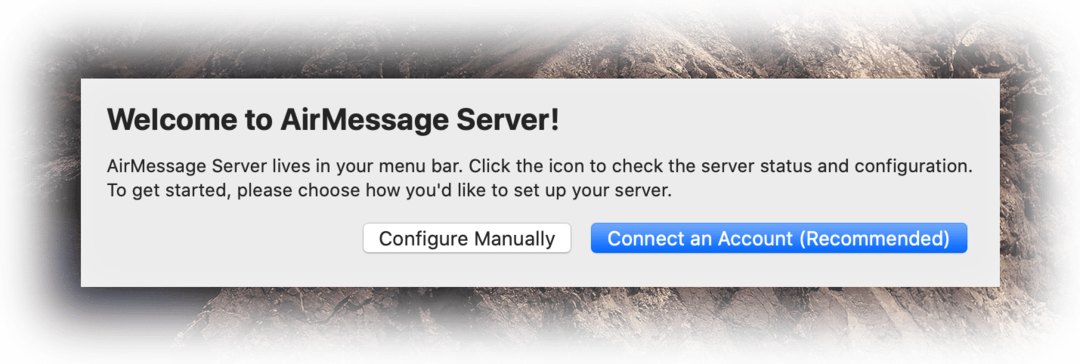
Automatisering en volledige schijftoegang inschakelen
Voordat u verder gaat, zijn er nog een paar stappen die u moet nemen. Bij het instellen van de app moet u toegang verlenen tot de ingebouwde macOS-automatiseringsfunctionaliteit en AirMessage met volledige schijftoegang bieden.
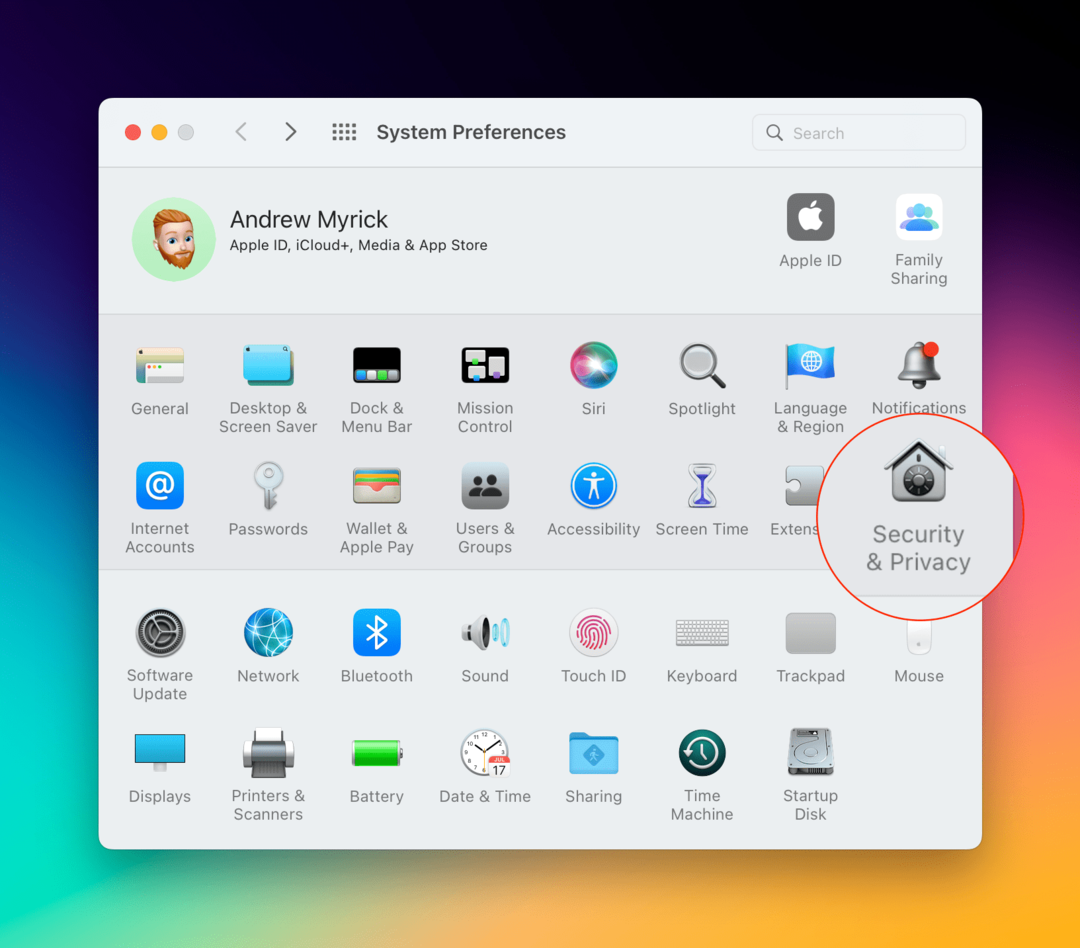
- Open de Systeem voorkeuren app op je Mac.
- Klik Beveiliging en privacy.
- Selecteer Privacy aan de bovenkant van het venster.
- Scroll naar beneden in de zijbalk en selecteer Automatisering.
- Klik op de Slot pictogram in de linkerbenedenhoek.
- Voer je wachtwoord in (of gebruik TouchID).
- Onder Luchtbericht, klik op het selectievakje naast Berichten.
- Klik nogmaals op het slotje om de wijzigingen op te slaan.
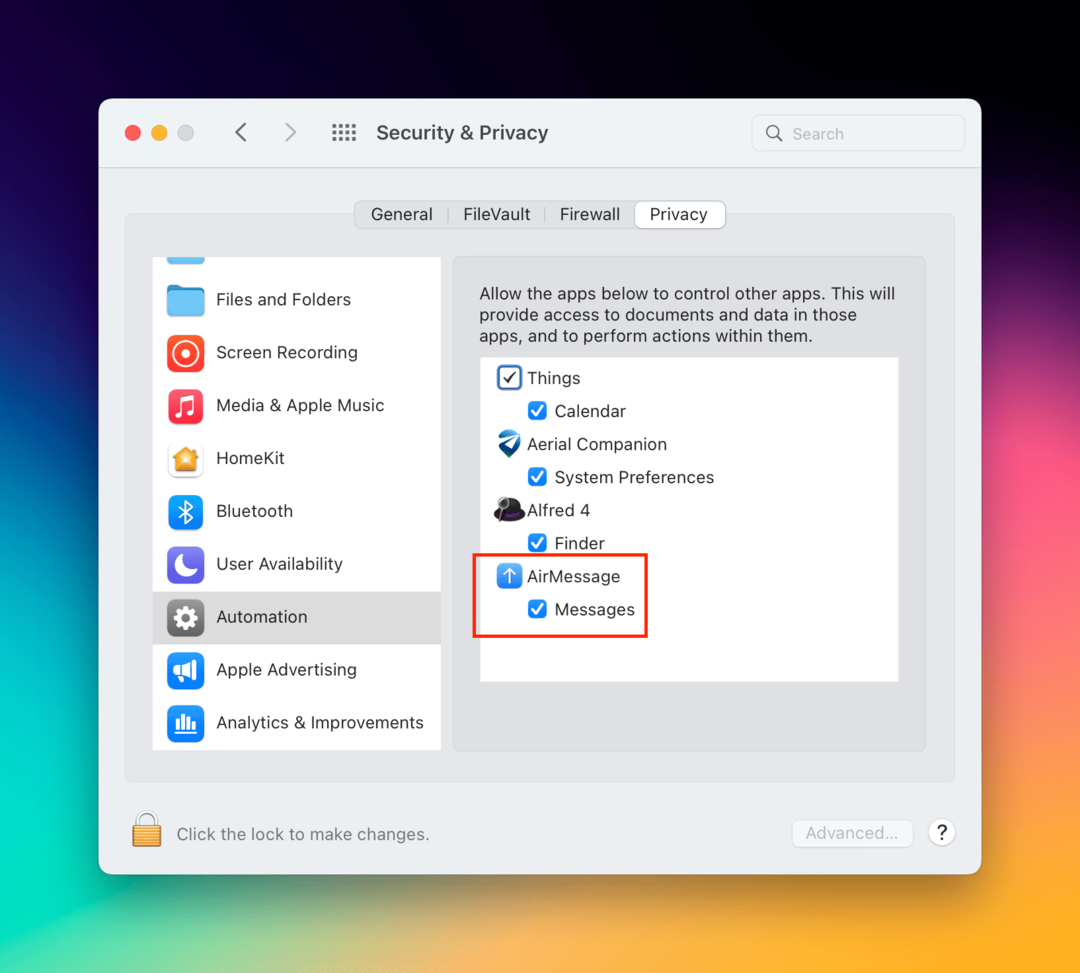
Met Automatisering voor AirMessage ingeschakeld, is de volgende stap die u moet nemen het inschakelen van volledige schijftoegang. Dit is vereist voor degenen die macOS Mojave 10.14 of hoger gebruiken, en de ontwikkelaar belooft dat de app geen andere gegevens leest dan uw Berichten-gegevens.
- Open de Systeem voorkeuren app op je Mac.
- Klik Beveiliging en privacy.
- Selecteer Privacy aan de bovenkant van het venster.
- Scroll naar beneden in de zijbalk en selecteer Volledige schijftoegang.
- Klik op de Slot pictogram in de linkerbenedenhoek.
- Voer je wachtwoord in (of gebruik TouchID).
- Klik op het selectievakje naast Luchtbericht.
- Klik nogmaals op het slotje om de wijzigingen op te slaan.
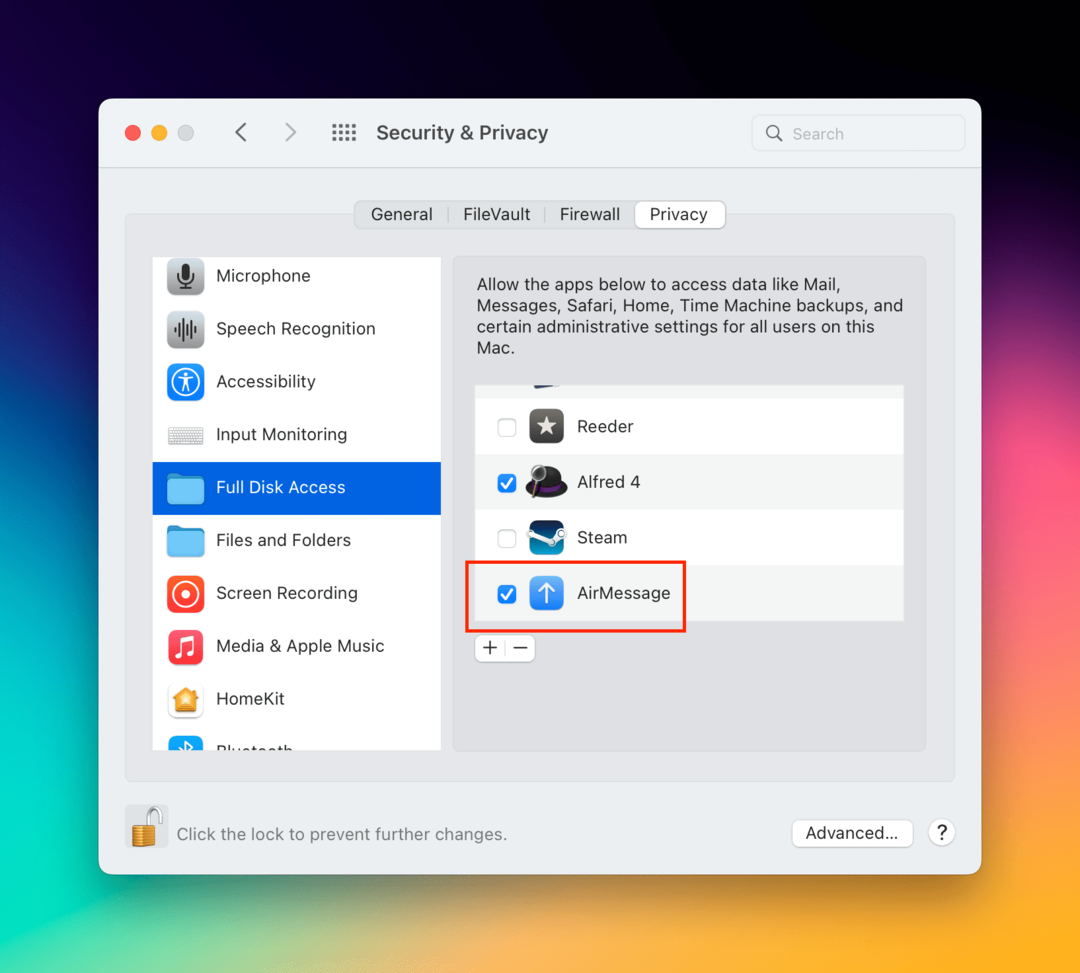
Als deze zijn ingeschakeld, bent u goed op weg om iMessage op Android helemaal in te stellen.
Slaap instellingen
Helaas vereist AirMessage dat uw Mac in wezen de hele tijd "wakker" is. Daarom kun je het beste een Mac gebruiken die je huis nooit verlaat en altijd verbonden is met wifi. Anders, de AirMessage server werkt niet goed en je ontvangt de berichten pas op je Android-telefoon als de Mac is verbonden met een netwerk nog een keer. Zo kunt u de instellingen voor Energiebesparing wijzigen:
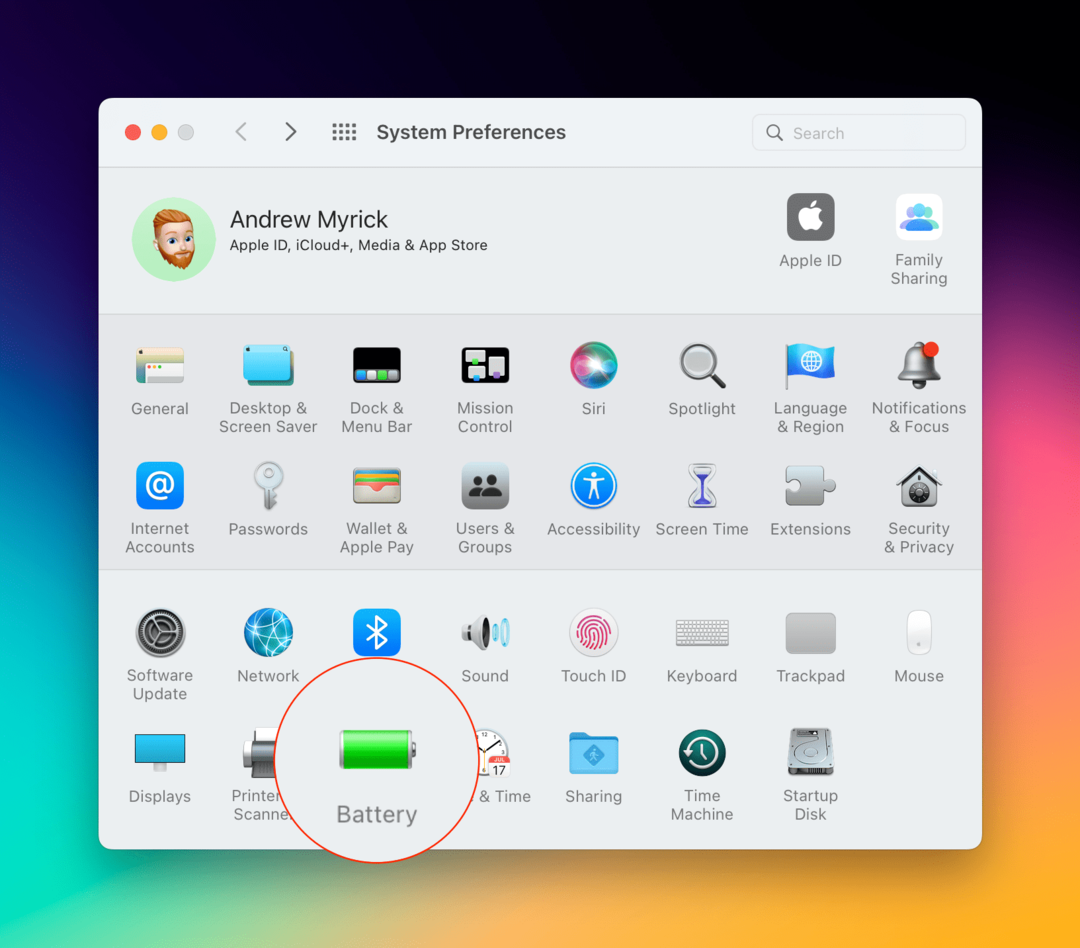
- Open de Systeem voorkeuren app op je Mac.
- Als u een MacBook gebruikt, klikt u op Accu.
- Klik in de zijbalk op Oplader.
- Sleep de schuifregelaar om te wijzigen wanneer uw scherm automatisch wordt uitgeschakeld.
- Klik op het selectievakje naast het volgende:
- Voorkom dat uw Mac automatisch slaapt wanneer het scherm is uitgeschakeld.
- Wake voor netwerktoegang.
- Sluit de app Systeemvoorkeuren.
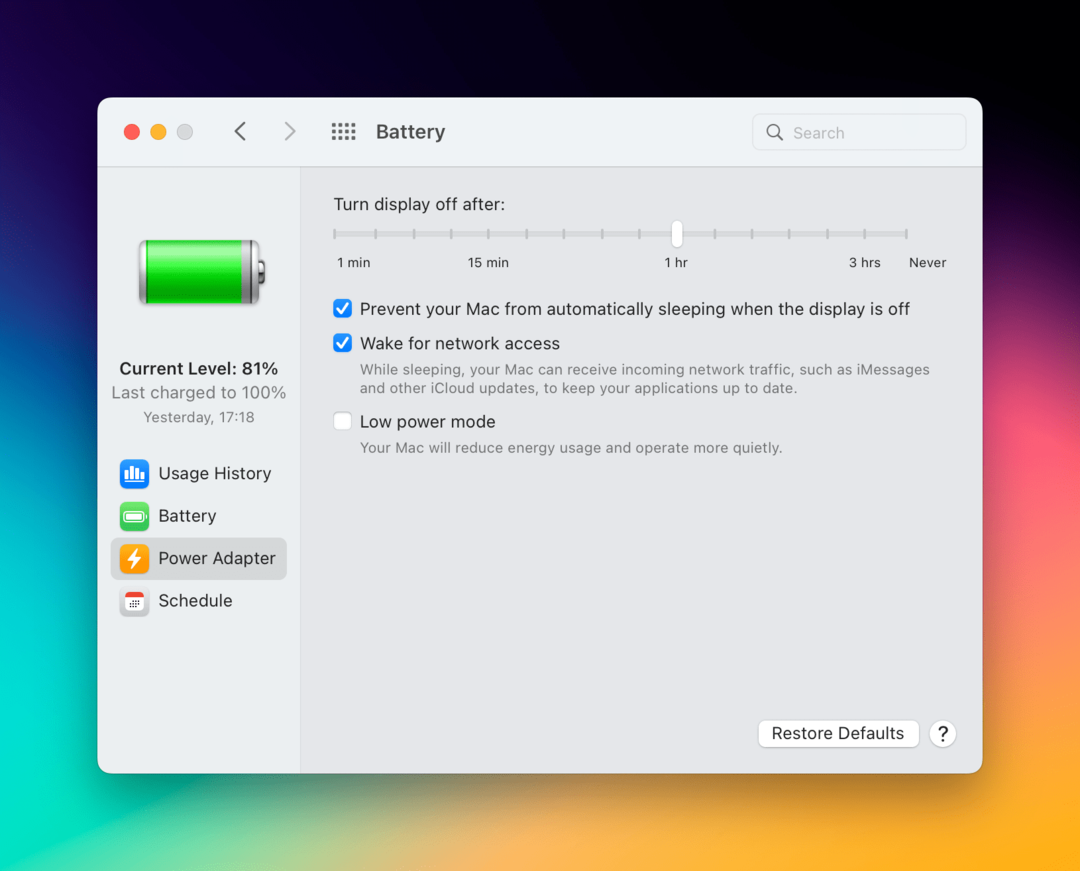
Als je geen MacBook gebruikt, maar AirMessage installeert op bijvoorbeeld de Mac Mini, iMac of Mac Studio, zijn dit de stappen die je moet nemen:
- Open de Systeem voorkeuren app.
- Klik Energie bespaarder.
- Naast Computer slaap, sleep de schuifregelaar naar rechts totdat deze erover zweeft Nooit.
- Klik op het selectievakje naast Wake voor Ethernet-netwerktoegang.
Er zijn geen specifieke instellingen vereist voor wanneer uw scherm in de "slaapstand" kan gaan, dus u kunt dit instellen op wat u maar wilt.
AirMessage instellen
Nu je Mac helemaal klaar is voor gebruik, is het nu tijd om alles in te stellen op je Android-telefoon. Hier leest u hoe u AirMessage op uw telefoon kunt instellen:
- Download de Luchtbericht app uit de Google Play Store.
- Zodra de app is geïnstalleerd, opent u deze op uw Android-telefoon.
- Log in op hetzelfde account dat is gemaakt of is gekoppeld aan de Mac.
- Tik in de rechterbenedenhoek op de Chatten icoon.
- Voer een nummer of contactpersoon in waarnaar u een bericht wilt sturen.
- Klik desgevraagd op de Toestaan -knop op uw Mac om de AirMessage-integratie met de Berichten-app te voltooien.
Zodra je toegang hebt verleend op de Mac, zijn er geen stappen meer over! Je zult eindelijk iMessage op Android kunnen gebruiken, iets waarvan we echt nooit hadden gedacht dat het mogelijk zou zijn.
Kun je iMessage op Android gebruiken zonder een Mac?
Helaas is er geen betrouwbare manier om iMessage op Android te gebruiken zonder te vertrouwen op een oplossing van derden, zoals AirMessage. Maar als u alle stappen goed doorloopt en volgt, hoeft u zich geen zorgen te maken dat u een iPhone of iPad nodig hebt om iMessage te gebruiken.
Dit heeft echt de noodzaak weggenomen om meerdere telefoons mee te nemen voor mensen zoals wij die zowel Android als iOS regelmatig gebruiken. Misschien zal Apple eindelijk iMessage-toegang bieden aan die op Android, maar er zijn geen aanwijzingen dat dat gebeurt. Tot die tijd zal AirMessage het perfect doen.
Andrew is een freelance schrijver aan de oostkust van de VS.
Hij heeft in de loop der jaren voor verschillende sites geschreven, waaronder iMore, Android Central, Phandroid en een paar anderen. Nu brengt hij zijn dagen door met werken voor een HVAC-bedrijf, terwijl hij 's avonds als freelanceschrijver werkt.